Win10是最新一代的操作系统。因为是新的,所以会出现一些问题。比如有的朋友发现Win10突然没有wlan选项了。怎么样win10突然没有wlan选项怎么办?很多朋友还不知道该怎么办。下面小编就教大家如何解决Win10突然没有wlan选项的问题。
win10突然没有wlan选项的具体修复方法如下:
1.首先检查WiFi功能是否关闭。如果已关闭,请将其打开并查看是否出现WLAN 选项。如果没有,我们可以重置网络配置。
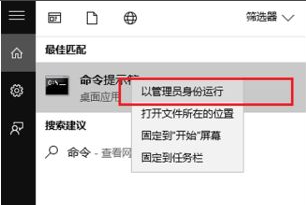
2. 右键单击命令提示符,选择以管理员身份运行,然后输入netsh Winsock Reset。
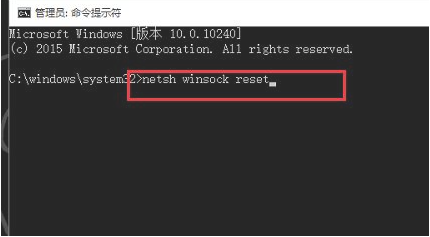
3、按回车键,我们可以看到网络已经重置。
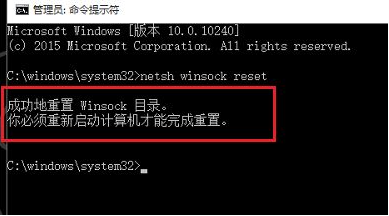
4. 重新启动计算机,查看是否出现WLAN 图标。如果没有出现,可以检查一下网卡驱动是否有问题。进入计算机管理界面,点击设备管理器。
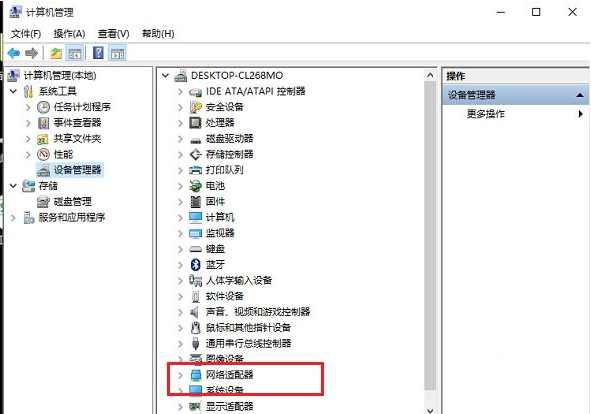
5、点击右侧的网络适配器,选择无线网卡驱动,更新驱动程序,更新完成后即可看到WLAN图标。
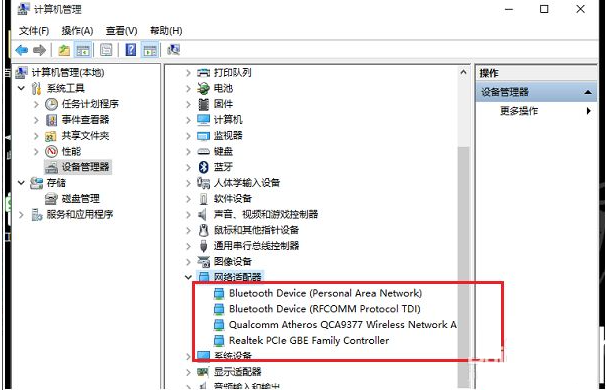
有些问题是驱动问题,有些问题是系统问题。需要根据实际情况进行检查分析,确定原因,才能更好地解决。
以上就是小编带来的针对win10突然缺少wlan选项的修复方法的全部内容。我希望它能有所帮助。
分享到: